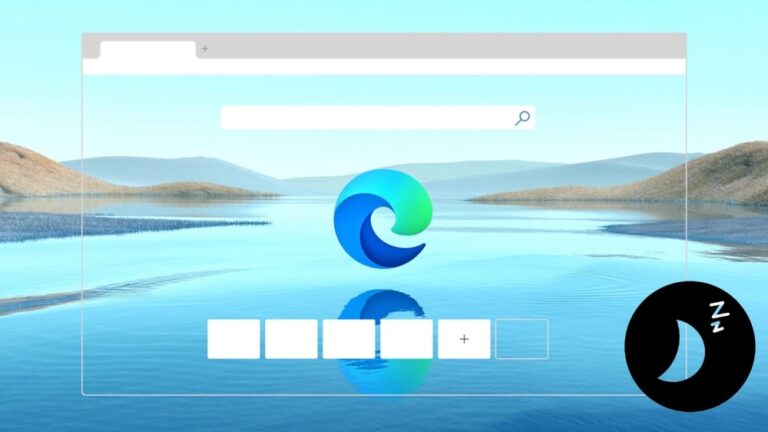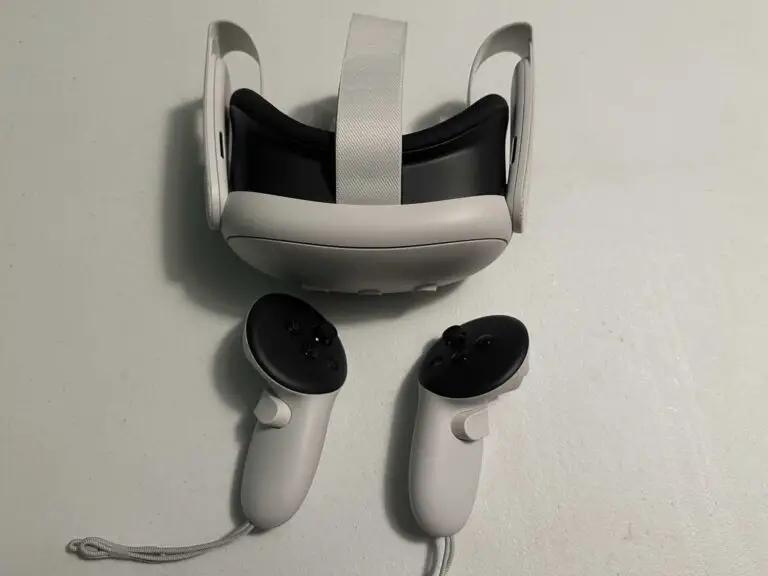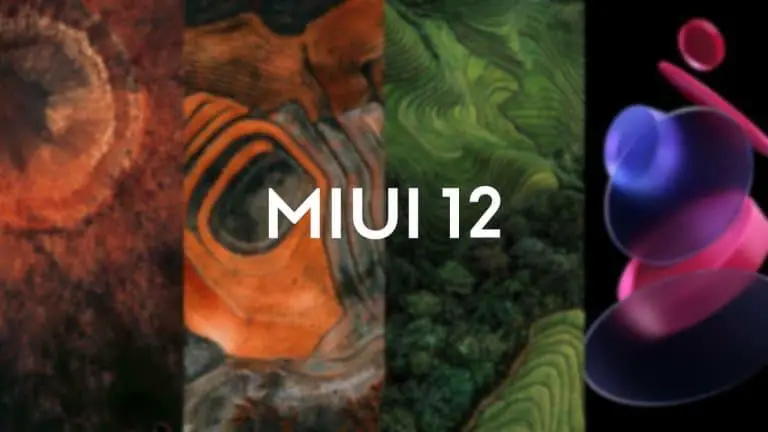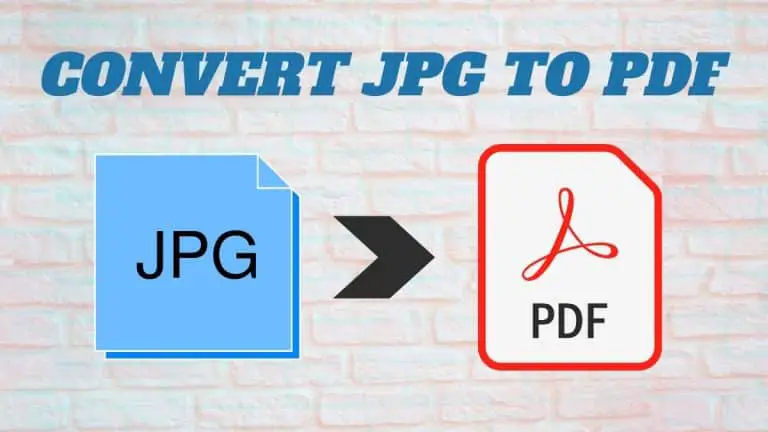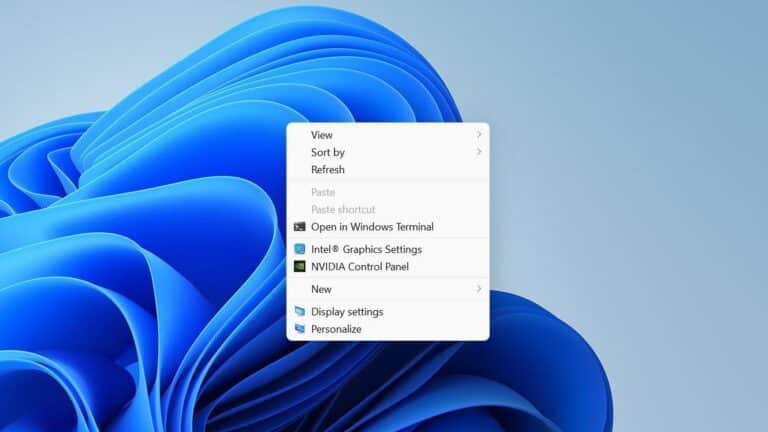Как удалить историю записи звука Siri на iOS
Как и Google Assistant, Siri отслеживает все ваши разговоры. Кроме того, Apple хранит и собирает аудиозаписи и использование Siri с вашего телефона для анализа и улучшения. Если вы не хотите, чтобы Apple сохраняла ваши записи или использовала их для анализа, следуйте нашему руководству ниже на удалить историю аудиозаписей Siri на iOS.
Удалить историю записи звука Siri на iOS
В прошлом году выяснилось, что Apple разрешила своим подрядчикам прослушивать записанные разговоры Siri. Однако, как выяснилось, компания извинилась и заявила, что ее использовали для улучшения ее искусственного интеллекта. Кроме того, он прекратил сохранять голосовые записи по умолчанию, но по-прежнему позволяет заинтересованным пользователям регистрироваться.
Ниже мы упомянули шаги по удалению аудиозаписей Siri и отключению совместного использования звука Siri для анализа.
Удалить историю Siri и диктовки
- На вашем iPhone или iPad откройте Настройки.
- Прокрутите вниз и нажмите Сири и исследования.
- кран История Siri и диктовки.
- Cliquer sur Удалить историю Siri и диктовки и подтвердите при появлении запроса.
Как только вы подтвердите, Apple удалит все ваши существующие записи Siri со своих серверов примерно в течение 24 часов. Обратите внимание, что возможность удаления аудиозаписей Siri доступна только в iOS 13.2 или новее и iPadOS 13.2 или новее.
Отключить общий доступ к звуку Siri для аналитики
Как уже упоминалось, Apple использует аудиоданные Siri и Dictation для улучшения сервисов Siri и Dictation, для которых она может хранить и просматривать ваши аудиоданные. Вы можете запретить Apple делать это, отказавшись от сканирования следующим образом.
- Ouvert Настройки на вашем iPhone или iPad.
- Прокрутите вниз и щелкните конфиденциальность.
- Cliquer sur Анализы и улучшения.
- Здесь ищи Улучшение Siri и диктовки и выключите его.
Кроме того, если вы не используете Siri, вы можете полностью отключить его, перейдя в Настройки> Siri и поиск и отключите кнопки «Слушай, привет, Siri», «Нажмите Home для Siri» и «Разрешить Siri при блокировке».
пак
Речь шла о том, как удалить историю записи Siri на iPhone или iPad и запретить Apple делиться или использовать ваши записи для анализа. Если вас беспокоит конфиденциальность, вам обязательно следует отключить эту функцию. В любом случае, если у вас есть какие-либо сомнения или вопросы, не стесняйтесь обращаться к нам через комментарии ниже.
Также читайте - Как отключить отслеживание местоположения на Android и iPhone